Ako zmenšiť veľkosť súboru GIF/WebP
Už žiadne problémy s Honeycamom!
S Honeycamom môžete tak jednoducho zmenšiť veľkosť súboru GIF/WebP.
Tu si ukážeme, ako zmenšiť veľkosť 10 MB GIF na 2 MB GIF. Práve uloženie ako WebP vám veľmi pomôže.
Zdrojový obrázok GIF je príliš veľký na to, aby ste ho tu mohli uverejniť, takže sa zobrazuje ako video s nižším rozlíšením. Kliknite sem a stiahnite si originálny 10 MB GIF.
1. Otvorte (jednoduchým pretiahnutím myšou) súbor GIF/WebP a kliknite dolu na tlačidlo Uložiť.
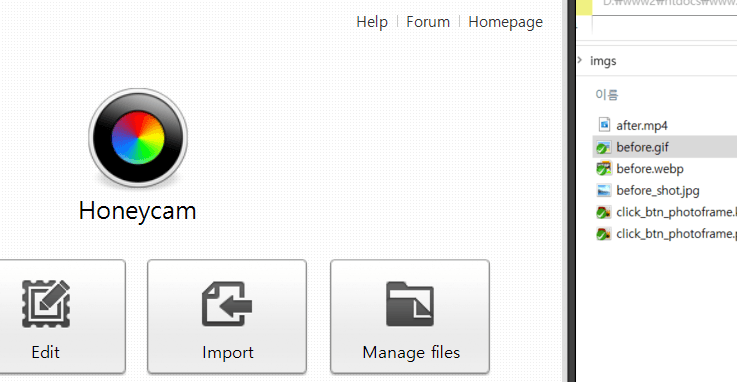
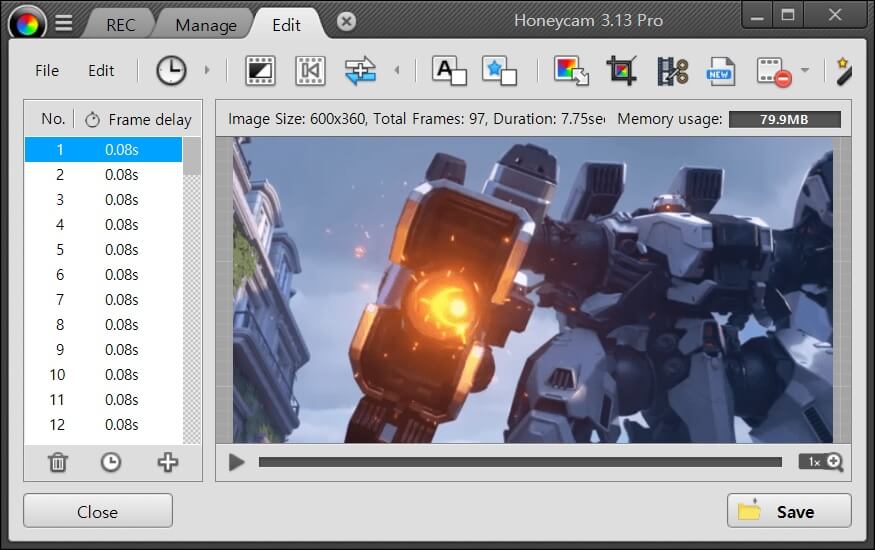
2. Upravte kvalitu, počet obrázkov za sekundu, možnosti zmeny veľkosti obrázka. Pred uložením si môžete pozrieť veľkosť výstupného súboru.
Najprv nastavte kvalitu okolo 80 a obr/s pod 20.
Aj keď tieto hodnoty nastavíte oveľa vyššie, veľkosť výstupného súboru bude ešte väčšia bez výrazného zvýšenia kvality GIF/WebP/MP4.
Majte však na pamäti, že veľkosť výstupného súboru môže veľmi závisieť od zdrojového GIF/WebP/MP4. (Nemôžete získať 2 MB GIF, aj keď budete postupovať podľa týchto pokynov, pretože výstupná veľkosť bude závisieť od vášho zdroja GIF/WebP.)
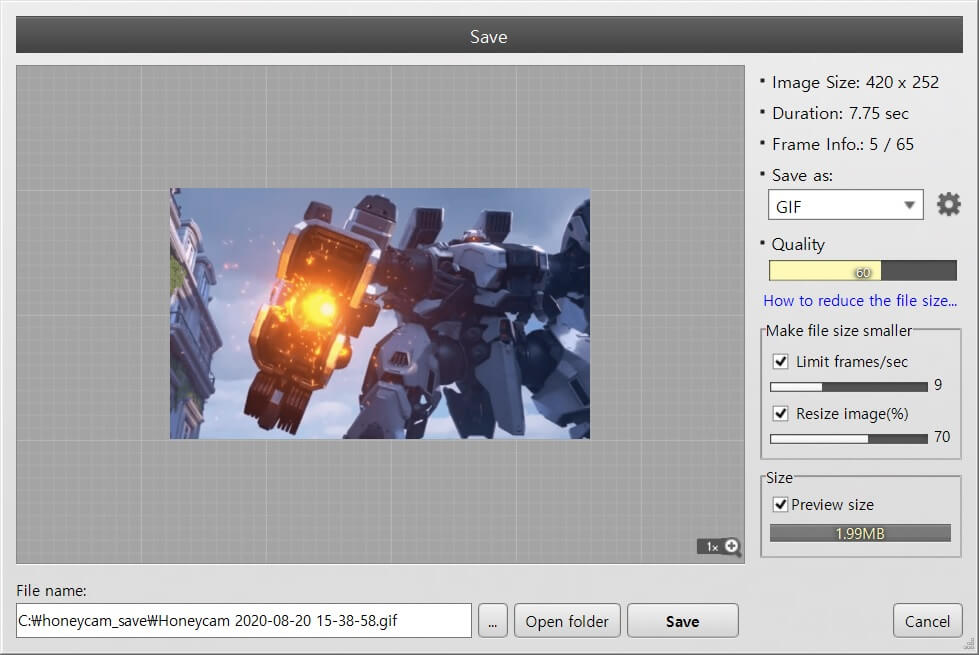
Môžete ho ešte zmenšiť, ak ho uložíte ako WebP. (436 kB)
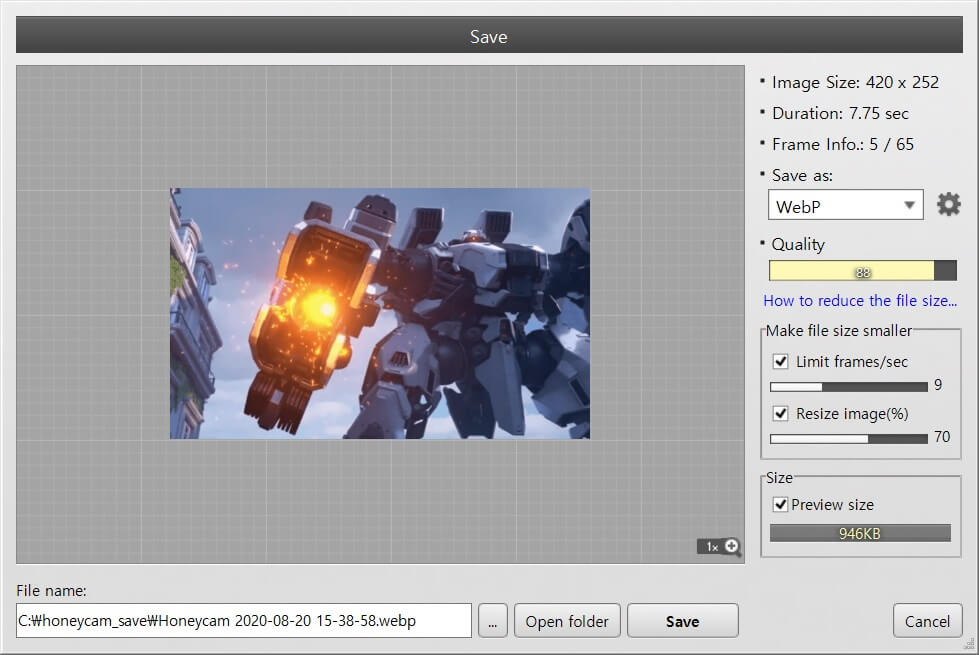
3. Po dokončení kliknite na tlačidlo Uložiť!
Tu je veľkosť výstupného súboru GIF 2 MB a veľkosť súboru WebP je 437 kB.
Znova majte na pamäti, že možno nedosiahnete rovnaký výsledok, pretože to veľmi závisí od zdrojového GIF/WebP.





